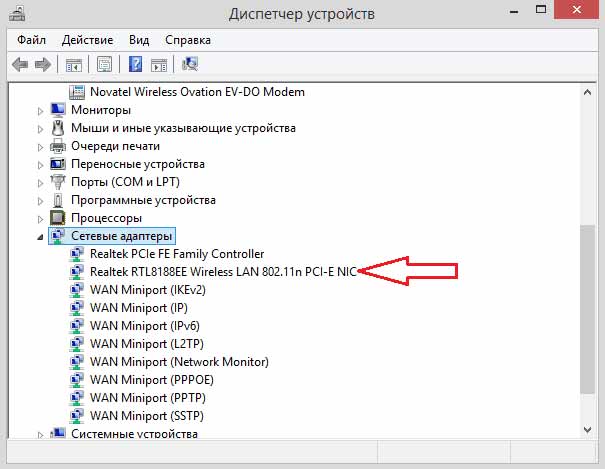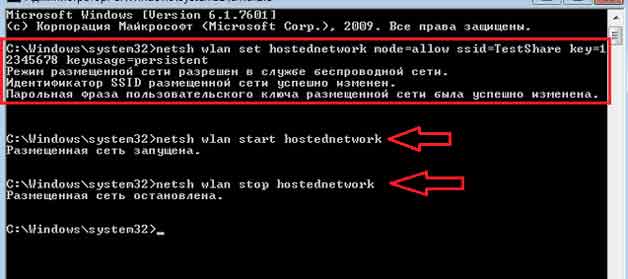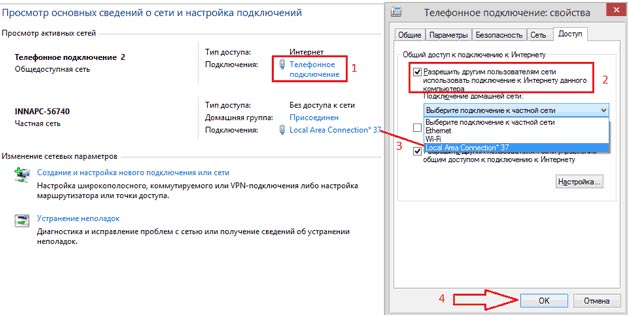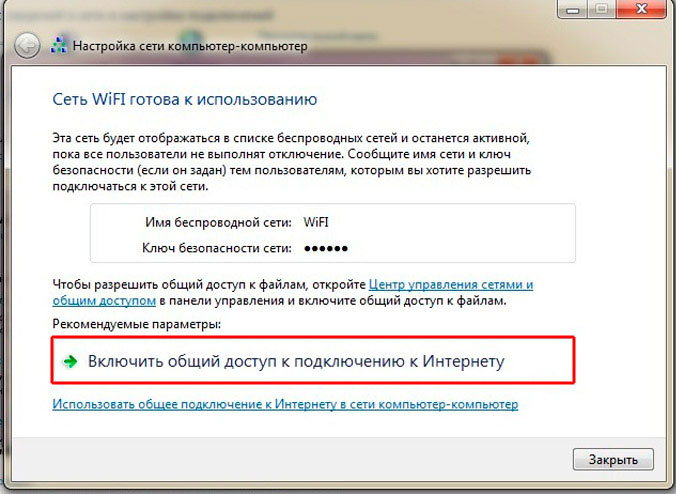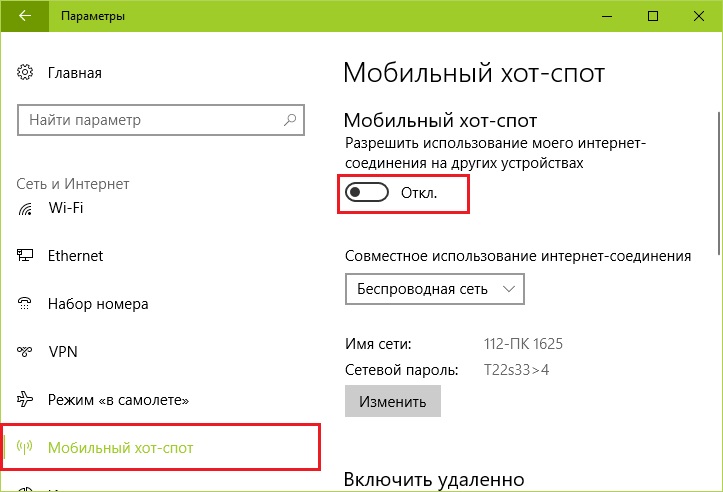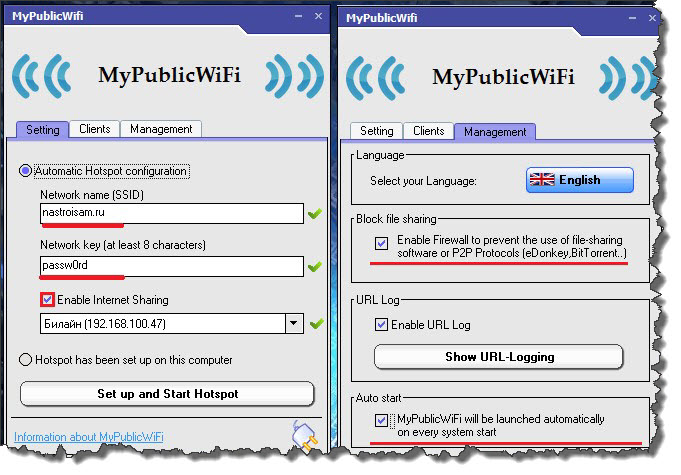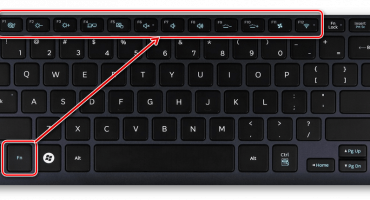- Kuinka jakaa Wi-Fi kannettavasta tietokoneesta
- Virtuaalisen Wi-Fi-reitittimen luominen komentorivin kautta
- Wi-Fi-jakelu langattoman PC: n ja PC: n kautta Windows 7: ssä
- Mobiili Hot Spot Windows 10: lle
- Suositut ohjelmat langattoman internetin levittämiseksi kannettavasta tietokoneesta
- Video - kuinka levittää Wi-Fi-kannettavaa tietokonetta
Jokainen moderni laite on helppo yhdistää taloon kytkettyyn Internetiin erityisesti tätä varten luodulla laitteella, jota kutsutaan reitittimeksi. Jos se ei ollut käsillä oikeaan aikaan, voit muodostaa yhteyden Internetiin matkapuhelimella (älypuhelimella) käytettävissä olevan kannettavan tietokoneen avulla. Tee tämä tekemällä siitä tukiasema, joka antaa sille mahdollisuuden toimia reitittimenä.
Kuinka jakaa Wi-Fi kannettavasta tietokoneesta
Jokaisessa kannettavassa tietokoneessa on sisäänrakennettu adapterilaite, jonka avulla voit halutessasi käyttää sitä langattomana Wi-Fi-reitittimenä. Ennen kuin voit jakaa Wi-Fi-yhteyttä kannettavalla tietokoneella, sinun on luotava ns “virtuaalinen silta”, jonka kautta on mahdollista yhdistää verkon laitteiden yksittäiset komponentit (itse kortti verkkoon yhdistämistä varten ja Wi-Fi-sovitin).
Tämän reitityksen virheenkorjaamiseksi kannettavalla tietokoneella on erityisiä työkaluja, kuten:
- Windowsin vakiintuneet verkkoominaisuudet.
- Työskentele komentorivillä.
- Tukiohjelmat.
Tärkeää! Huolimatta valitusta reititys organisointitavasta, nykyaikaisen käyttöjärjestelmän (Windows 7 tai uudempi) tulisi "toimia" peruslaitteessa.
Järjestelmien varhaisissa versioissa (erityisesti Windows XP) verkon tuki toteutetaan hieman eri tavalla, mikä ei takaa toivottua vaikutusta. Lisäksi sinun on ehdottomasti varmistettava, että tämä laite on varustettu adapterilla. Voit tehdä tämän siirtymällä kohtaan "Lähettäjä" ja etsi sitten "Verkkosovittimet" -välilehdeltä linja, jolla on Wireless 802.11 -protokolla.
Jotta jakelupiste järjestettäisiin onnistuneesti kannettavan tietokoneen avulla, sinun on kytkettävä siihen Internet (tällaisen yhteyden rekisteröintimenetelmällä ei ole merkitystä).
Virtuaalisen Wi-Fi-reitittimen luominen komentorivin kautta
Voit jakaa pääsyn kannettavasta tietokoneesta - käyttämällä komentoriviä. Tätä varten vaaditaan seuraavat toimenpiteet:
- "Etsi" -riville cmd-komento syötetään näppäimistöltä.
- Avattavasta luettelosta valitaan rivi ”Run by administrator”.
- Seuraavaksi verkko on aktivoitava ensimmäisen komennon kautta (kuva alla).
Siinä nimi ”Test Share” tarkoittaa määritettävän verkon nimeä ja sitä seuraavat numerot ilmaisevat syöttösalasanaa (vähintään 8 merkkiä). Sen käynnistys suoritetaan seuraavalla komennolla järjestyksessä, ja lopetus on luettelon viimeinen (“Verkko on pysäytetty”).
Lisäksi on tarpeen tarjota ns. "Yleinen käyttöoikeus" jo valmisteltuun kohtaan. Tätä varten sinun on siirryttävä verkkoyhteyksiin ja löydettävä verkon ominaisuudet, joiden kautta kannettava tietokone on kytketty Internetiin. Sitten sinun on asetettava ”Lisäasetukset” -välilehdessä ”valintamerkki” halutun kohteen eteen ja valita näkyviin tulevassa luettelossa luodun reitittimen nimi.
Wi-Fi-jakelu langattoman PC: n ja PC: n kautta Windows 7: ssä
Ennen pääsyn järjestämistä tällä tavalla sinun on varmistettava, että sekä kannettava tietokone että siihen kytketyt tietokoneet kuuluvat samaan työryhmään. Jos näin on, voit siirtyä seuraaviin toimintoihin:
- Ensin on valittava Internet-yhteyskuvake ja siirry sitten “Verkonhallintakeskus” -välilehteen.
- Sen jälkeen voit viitata ”Uuden verkon määrittäminen”, jossa sinun on ilmoitettava ”Langattoman yhteyden, kuten tietokoneiden välisen yhteyden, määrittäminen” ja napsauttamalla ”Seuraava”.
Sitten sinun on asetettava viritetyn Wi-Fi-verkon parametrit. Kirjoita tämä arvioitu nimi Verkon nimi -kenttään. Valitse “Suojaustyyppi” -valikkopalkista “WPA2-Personal”. Kenttään, joka on nimeltään "Suojausavain", sinun on annettava valmiiksi määritetty salasana (vähintään 8 merkkiä).
Kun olet napsauttanut ”Seuraava”, näkyviin tulee heti ikkuna, jossa on tietoja luodusta verkosta, josta sinun on löydettävä kohta ”Ota jakaminen käyttöön”. Sen jälkeen asetus alkaa, ja sitten ilmestyy kirjoitus, joka ilmoittaa sen valmistumisesta.
Yhteenvetona voidaan todeta, että siirryt ”Verkkoyhteydet” -osaan ja varmista, että yhteys on luotu luettelossa (sen tila on “Odottaa yhteyttä”).
Mobiili Hot Spot Windows 10: lle
Tämän menetelmän avulla voit muuttaa kannettavan tietokoneen asemamaiseksi tapaksi, jonka kautta yhteysmenettely voidaan välittää muille vastaanottaville laitteille (ilman verkkoon pääsyä).
Lisätietoja! Tämä ominaisuus on käytettävissä vain, jos käyttöjärjestelmä on päivitetty tilaan 1607.
Asennuksen jälkeen Mobile Hotspot -kuvakkeen pitäisi näkyä ilmoitusvalikossa. Tätä kuvaketta tarvitaan vain aktivoinnin vahvistamiseen, ja lopullinen konfigurointi suoritetaan saman nimen kohdalla, joka löytyy "Internet and Networks" -osiosta.
Syöttämisen jälkeen siihen kiinnitetään ensinnäkin verkon nimi sekä syöttösalasana, joka koostuu vähintään kahdesta kahdesta kuvakkeesta, jotka järjestelmä on asettanut oletuksena (eli itsenäisesti). Hieman alempana ikkunassa on painike niiden säätämiseen. Aktivoidaksesi kyseisen toiminnon siirrä olemassa oleva liukusäädin vain "Päällä" -asentoon.
Suositut ohjelmat langattoman internetin levittämiseksi kannettavasta tietokoneesta
Yksi yleisimmistä verkkosignaalin jakeluun käytetyistä sovelluksista on MyPablicWifi. Se on täysin ilmainen ja siinä on kätevä käyttöliittymä, huolimatta siitä, että sitä ei ole mukautettu venäjän kielelle. Tukiaseman kautta on järjestetty seuraavasti:
- Ensinnäkin löytynyt apuohjelma asennetaan kannettavaan tietokoneeseen. Uusimman version tilavuus on noin 1 Mt.
- Sitten sinun täytyy suorittaa sovellus järjestelmänvalvojan valvonnassa.
- Siinä on seuraavat välilehdet: Asetus, Asiakkaat ja Hallinta.
- Ensimmäisessä niistä on annettava yhteyden nimi, asetettava salasana ja valittava yhteys, jota kannettava tietokone käyttää.
Kun työskentelet sovelluksen kanssa, on tärkeää olla unohtamatta “Access Access” -saraketta, jonka jälkeen virtuaalisen reitittimen aktivoimiseksi on napsautettava “Set up and Start Hotspot”.
Jos haluat, että sovellus latautuu itse, kun käynnistät kannettavan tietokoneen, sinun on valittava haluttu kohde hallinnassa. Kun on tarpeen kieltää tiedostonsiirtimien käyttö, voit valita valintaruudun alla olevan kuvan osoittamalla tavalla.
Video - kuinka levittää Wi-Fi-kannettavaa tietokonetta
On suositeltavaa tutustua videoon, jotta saadaan lisätietoja siitä, kuinka levittää Wi-Fi-yhteyttä Windows 7 -kannettavasta tai muusta käyttöjärjestelmän versiosta.
Erityisen tärkeitä esimerkkejä monista temaattisista arvosteluista löytyy täältä:
Videon katselun jälkeen jokaisen käyttäjän on helppo käsitellä kaikkia häntä koskevia ongelmia.